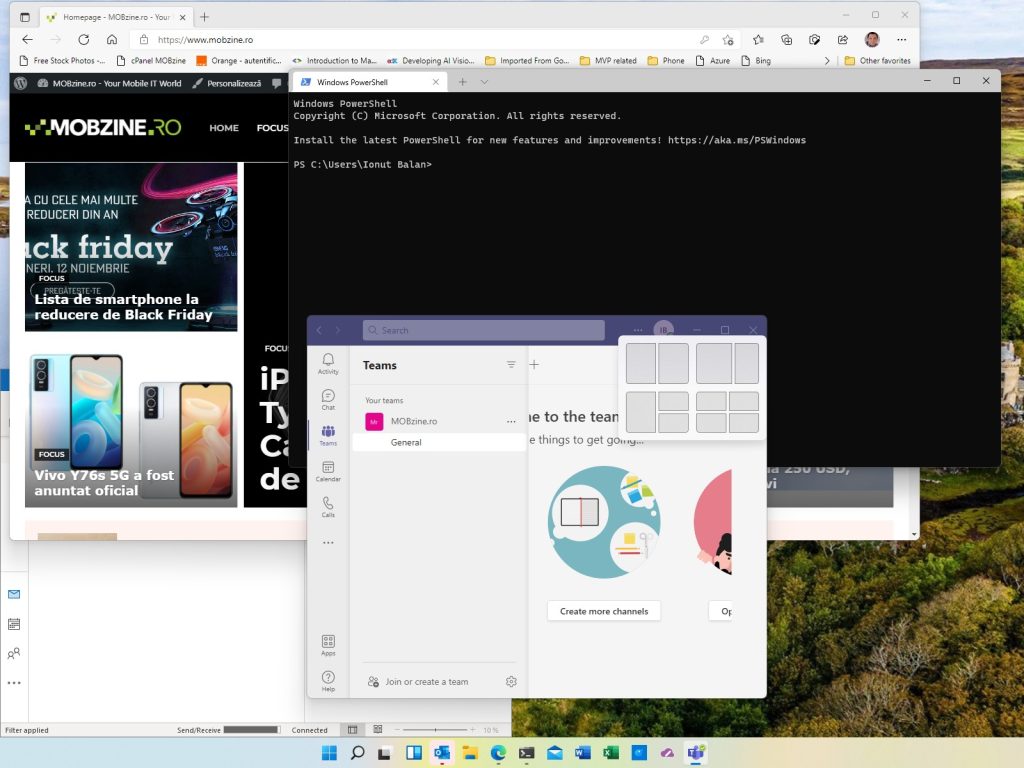
M-am gândit să vă povestesc despre una dintre cele mai faine funcții din Windows 11 și favorita mea: Snap Layouts. Combinația Windows + Z permite afișarea unui meniu ce permite organizarea automată a ferestrelor de pe ecran în 2, 3 sau patru zone, fără să mai fie nevoie să tragem de marginile aplicațiilor. În plus, funcționează pe fiecare monitor în parte.
Scop: organizarea rapidă a ferestrelor în Windows 11
Activare: combinația de taste Windows + Z
Rezultat: aranjarea automată a aplicațiilor selectate într-unul dintre cele patru scenarii predefinte. 50%/50%, 70%/30%, 50%/25%/25% respectiv 25%/25%/25%/25%.
Cum se face?
Când vreți să folosiți Snap Layout apăsați combinația Windows + Z și apoi alegeți-vă un scenariu din cele patru predefinite. Clic pe fiecare zonă în parte și selectați aplicația ce vreți să apară acolo.
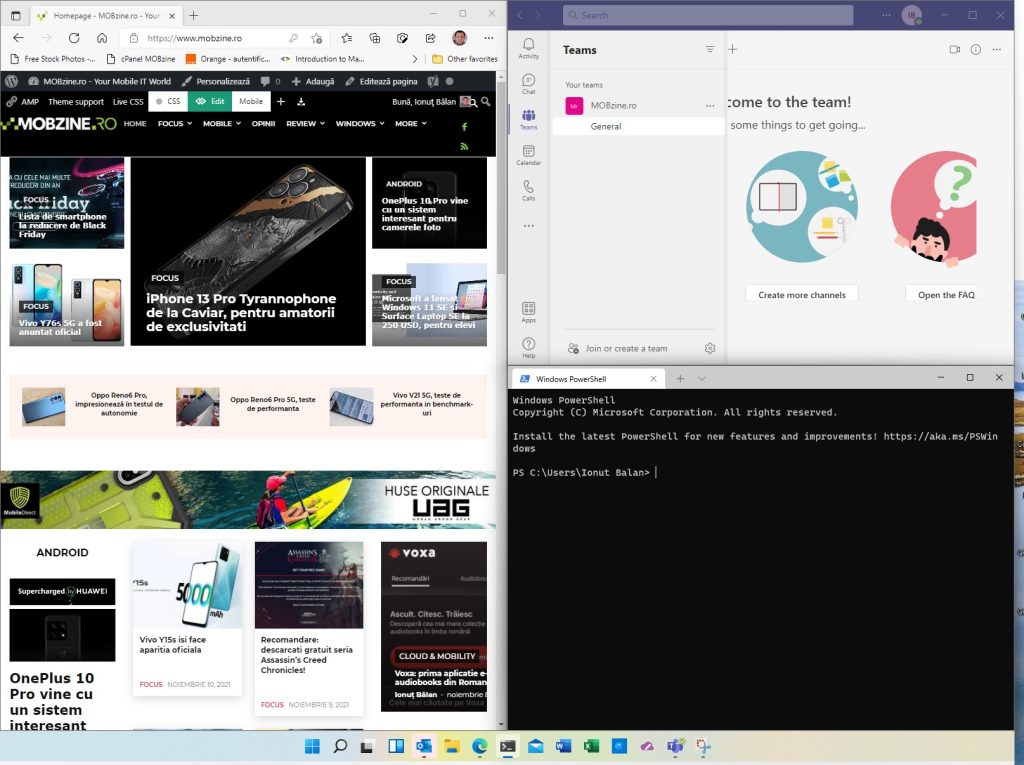
Iar dacă vreți să aveți un control mai bun asupra funcționalității, deschideți zona Multitasking din setările Windows 11 și bifați opțiunile care vă interesează. Sau dacă nu doriți Snap Layout, dezactivați funcționalitatea!
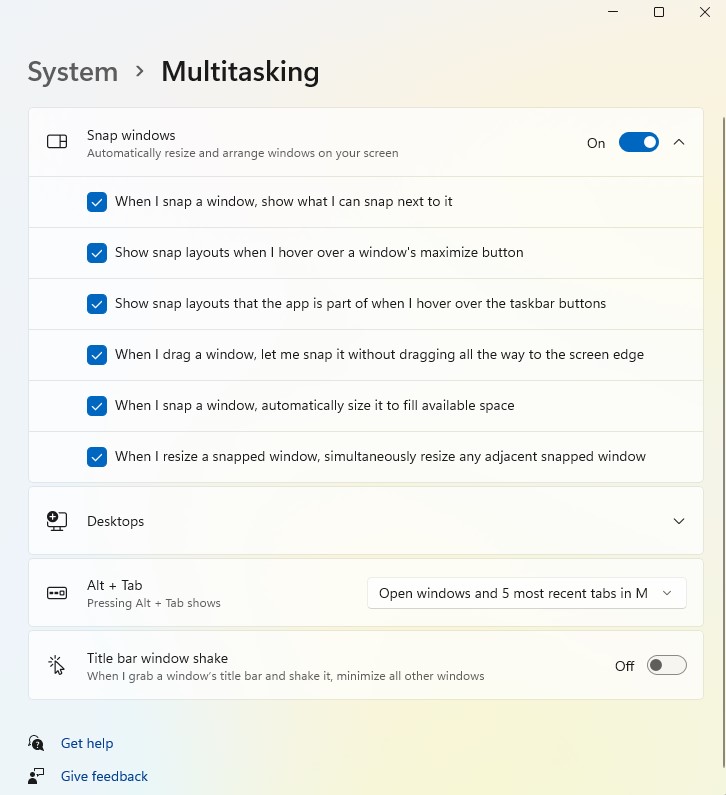
Succes!



